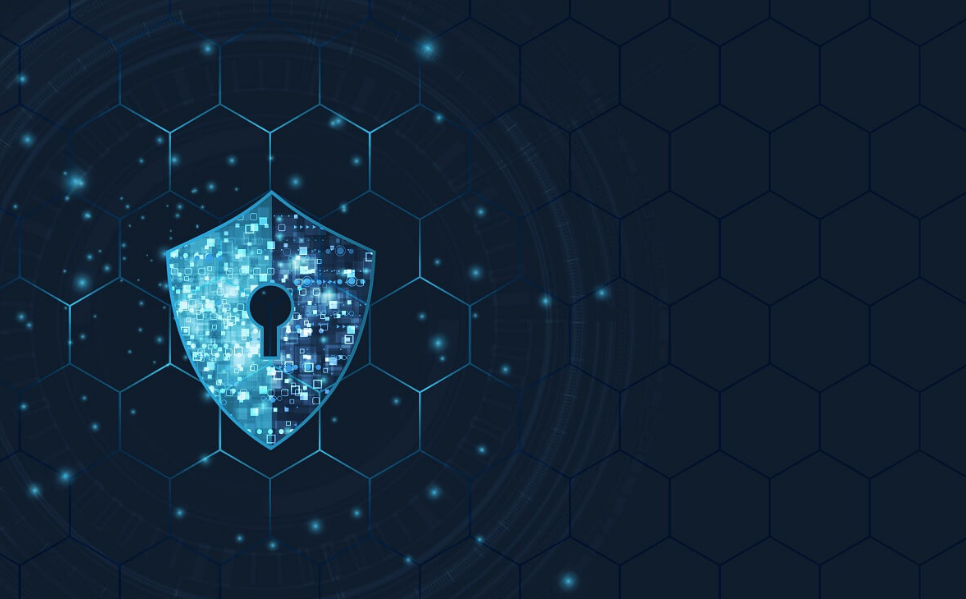Ako zistiť prihlásené QuickBooks -
Zistite prihlásené rýchle knihy: QuickBooks je jedným z najpopulárnejších účtovníckych softvérových riešení. Je ideálny pre malé a stredné spoločnosti. Umožňuje vám spravovať svoje financie a zároveň poskytuje podrobné informácie o vašich dodávateľoch, zákazníkoch a zamestnancoch.
V závislosti na cenovej voľbe, o ktorú sa uchádzate, vám QuickBooks umožňuje prístup k ich systému prostredníctvom webovej aplikácie alebo softvéru pre stolné počítače nainštalovaného vo vašom počítači. Užívateľsky prívetivé rozhranie vám umožní rýchlo skontrolovať všetky informácie dôležité pre vaše podnikanie, napríklad účtovné údaje alebo inventár produktov.
- Najskôr otvorte Aplikácia QuickBooks .
- Prihlásiť sa ako správca.
- Na hornom paneli ponuky aplikácie klepnite na kartu Spoločnosť.
- Potom klepnite na voľbu Používatelia.
- Kliknite na položku Zobraziť používateľov.
Zobrazí sa rozbaľovacia ponuka, v ktorej uvidíte zoznam všetkých používateľov aplikácie. Každý používateľ, ktorý je momentálne prihlásený, bude mať vedľa svojho mena (prihlásený) text.
Zistite prihlásené rýchle knihy
ODHLÁSENÉ VYPNUTIE UŽÍVATEĽA, KTORÝ SA STÁLE PRIHLÁSEN
Používateľ sa určite môže odhlásiť zo svojej aplikácie QuickBooks, ale naďalej zostať prihlásený na serveri. Na ich odhlásenie môžete použiť službu interných správ aplikácie.
- Najskôr otvorte QuickBooks ako správca a v hornej ponuke kliknite na kartu Spoločnosť.
- Klepnite na možnosť Rozhovor s kolegom.
- Teraz kliknite na rozbaľovaciu ponuku Akcie.
- Vyberte možnosť Zavrieť súbor spoločnosti pre používateľov.
- Vyberte používateľské meno používateľa, z ktorého sa chcete odhlásiť.
- Klepnite na možnosť Zavrieť súbor spoločnosti.
- Zobrazí sa potvrdzovacie okno. Ak ste si istí, že sa chcete odhlásiť tohto používateľa, kliknite na tlačidlo Áno.
Teraz by sa malo odhlásiť. Keď budete chcieť nabudúce aplikáciu použiť, stačí sa prihlásiť ako obvykle, pretože v parametroch ich prihlásenia nedošlo k žiadnym zmenám.
chyba pri štarte hrdze je otvorená parou
SPRÁVCA SA NEDÁ ODHLÁSIŤ UŽÍVATEĽA Cez aplikáciu MESSENGER
Ak sa vám nepodarilo odhlásiť uviaznutého používateľa pomocou aplikácie Messenger v aplikácii QuickBooks. Môže to byť spôsobené tým, že vo svojom počítači majú spustenú inú inštanciu aplikácie. Problém môže byť aj v službe messenger, ktorá v tomto okamihu nespracuje správne váš príkaz a zabráni vám v odhlásení tohto používateľa.
Ak to chcete vyriešiť, stačí zavrieť všetky spustené procesy QuickBooks pomocou Správcu úloh systému Windows. Používatelia by to pravdepodobne mohli urobiť sami, ale je dobré mať nad týmto správcom dohľad alebo to jednoducho urobiť za nich.
- Na počítači používateľa stlačte CTRL + ALT + DEL na klávesnici otvorte Správcu úloh systému Windows.
- Klepnite na kartu Procesy v hornom menu.
- Mali by ste vidieť všetky procesy, ktoré sú momentálne spustené na tomto počítači.
- Vyhľadajte procesy QuickBooks.
- Kliknutím pravým tlačidlom myši na každú z nich a výberom možnosti Ukončiť úlohu ukončíte proces.
- Teraz zopakujte predchádzajúci krok pre každý z procesov QuickBooks.
To by malo vyriešiť problém s prihláseným používateľom a umožniť mu bez prerušenia používať aplikáciu.
ZATVORENIE PROCESOV RÝCHLEHO KNIHY NEFungovalo
Ak predchádzajúca akcia nevyriešila problém s stále prihláseným používateľom, môžete zvážiť reštartovanie správcu databázového servera QuickBooks.
- Najprv sa prihláste ako administrátor na server QuickBooks.
- Potom otvorte aplikáciu QuickBooks.
- Klepnite na ikonu Súbor.
- Kliknite na položku Otvoriť alebo Obnoviť spoločnosť.
- Klepnite na Otvoriť súbor spoločnosti.
- Klepnite na Ďalej.
- Teraz vyhľadajte súbor spoločnosti a vyberte ho.
- Začiarknite políčko Otvoriť súbor v režime pre viacerých používateľov.
- Klepnite na Otvoriť.
- Prihláste sa do firemného súboru pomocou používateľského mena a hesla.
- Po otvorení aplikácie QuickBooks kliknite na kartu Súbor.
- V ponuke kliknite na položku Zavrieť spoločnosť / odhlásiť sa.
Týmto sa zavrie firemný súbor na serveri a uviaznutý používateľ sa nakoniec odhlási.
KONTAKTUJTE PODPORU NA RÝCHLY KNIHY
V prípade, že žiadna z vyššie uvedených akcií nepomohla vyriešiť problém. Najlepšie je obrátiť sa na tím podpory pre QuickBooks Desktop.
- Najskôr otvorte aplikáciu QuickBooks.
- Klepnite na pomocníka v hornom menu.
- Klepnite na QuickBooks Desktop Help.
- Zadajte svoj problém do popisu a oslovte špecializovaného odborníka na podporu.
- Klepnite na Pokračovať.
- V ďalšej ponuke vyberte jednu z dostupných možností, ktorá najlepšie vyhovuje vášmu problému.
- Počkajte, kým vás odborník podpory kontaktuje s riešením.
Môžete tiež použiť klávesovú skratku na rýchly prístup do ponuky pomocníka. V aplikácii QuickBooks jednoducho stlačte kláves F1.
ako zhodiť položky na roblox
MOCNÝ NÁSTROJ
Vďaka mnohým užitočným funkciám poskytuje QuickBooks výkonnú sadu nástrojov na správu používateľov aplikácie. Ak narazíte na problém, ako správca budete mať vždy možnosť pristupovať k problému z rôznych uhlov pohľadu.
Záver:
Tu nájdete informácie o tom, ako zistiť prihlásené knihy QuickBooks. Mali ste niekedy problémy s prihlásením do aplikácie QuickBooks? Dajte nám vedieť v sekcii komentárov nižšie!
Do tej doby! Usmievaj sa naďalej
Prečítajte si tiež: Stiahnite si zoznam videí YouTube: Nie je potrebné používať aplikáciu tretej strany